win10访问权限在哪里设置 设置win10访问权限的操作方法
更新时间:2023-07-07 16:22:00作者:kai
在日常的生活中,使用win10电脑的小伙伴应该都知道,系统中有一款特殊的功能,就是程序需要允许访问才能被正常打开,因此很多小伙伴需要找到访问权限的设置才能进行后面的操作。那么win10访问权限在哪里设置呢?接下来小编就带着大家一起来看看设置win10访问权限的操作方法。
具体方法:
1、打开设置,找到应用并点击打开。
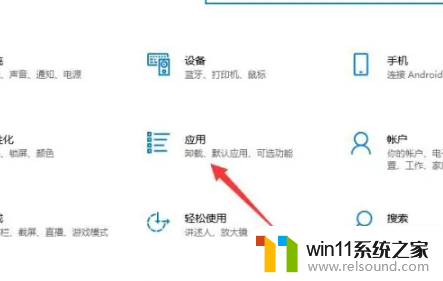
2、找到一个要设置的应用,点击应用。
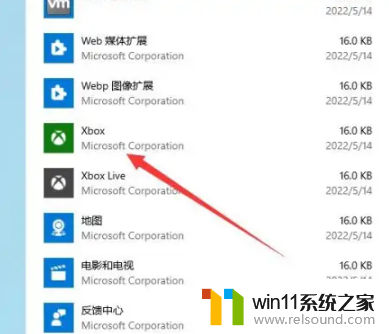
3、点击应用的高级选项,净良宿打开设置界面。
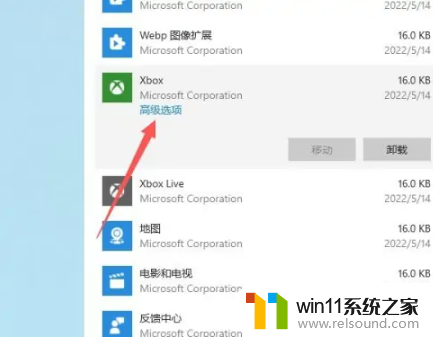
4、在高级选项界面中找到应用权限。
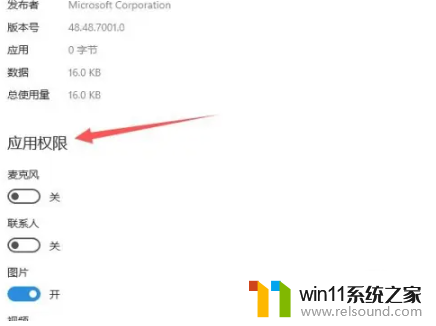
5、找到要开启的权限,将其设置为开启即可。
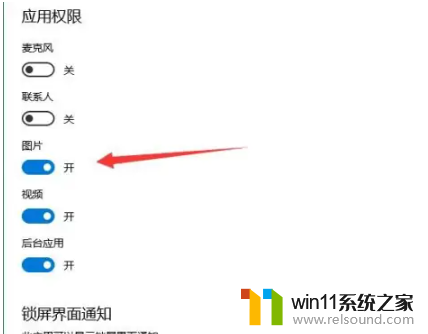
以上内容就是小编给大家带来的设置win10访问权限的操作方法分享啦,小伙伴们快去设置你们win10电脑的访问权限吧。希望看完这篇小伙伴们可以学会设置win10访问权限的操作方法。















